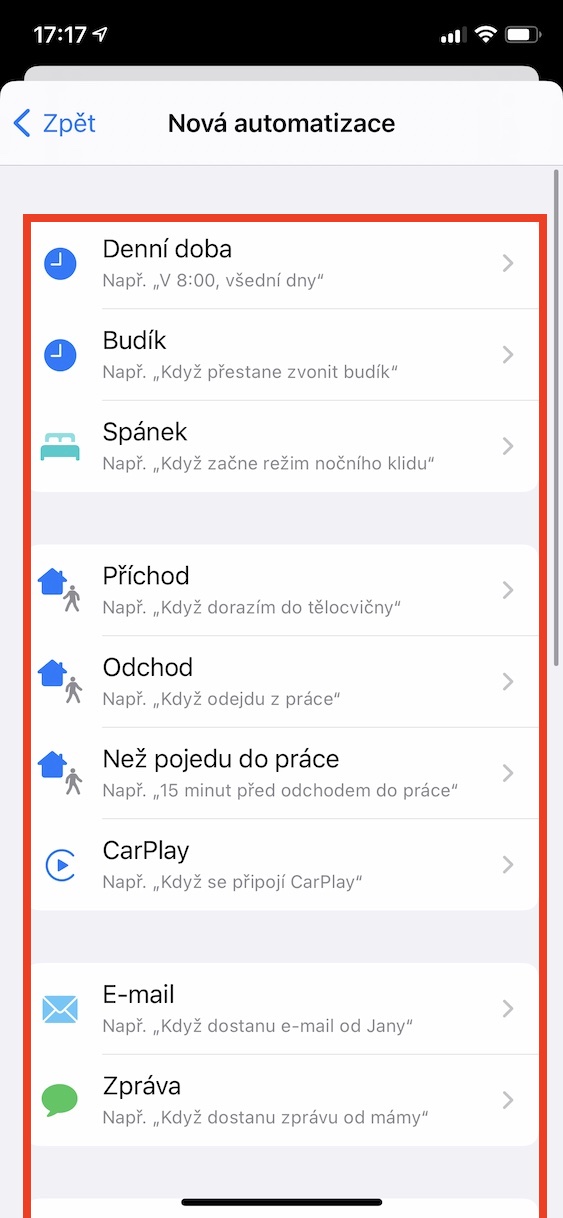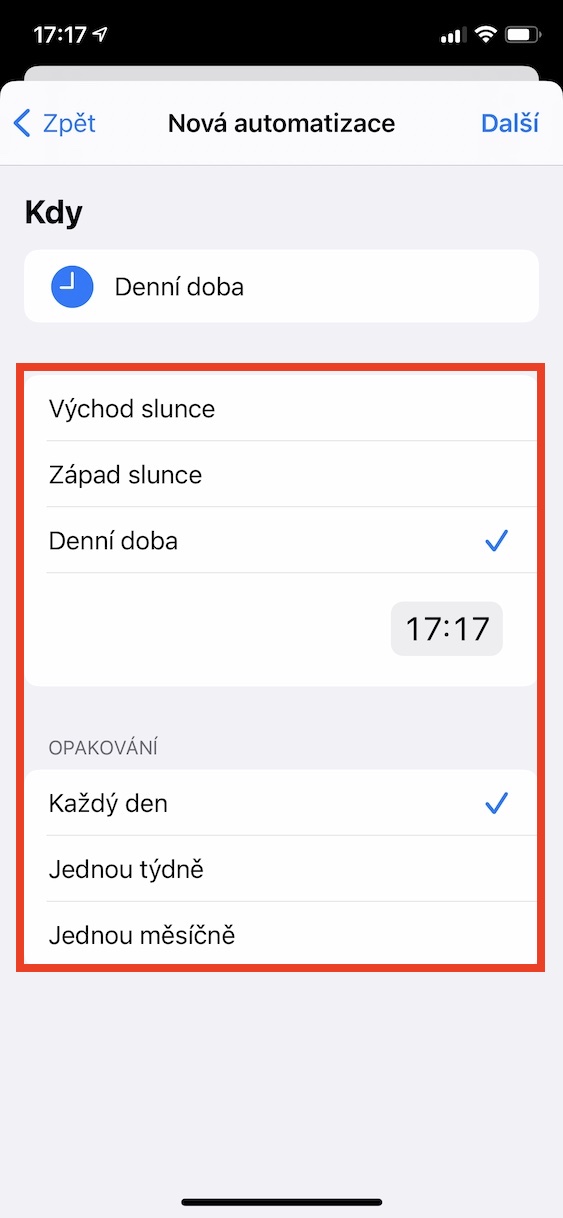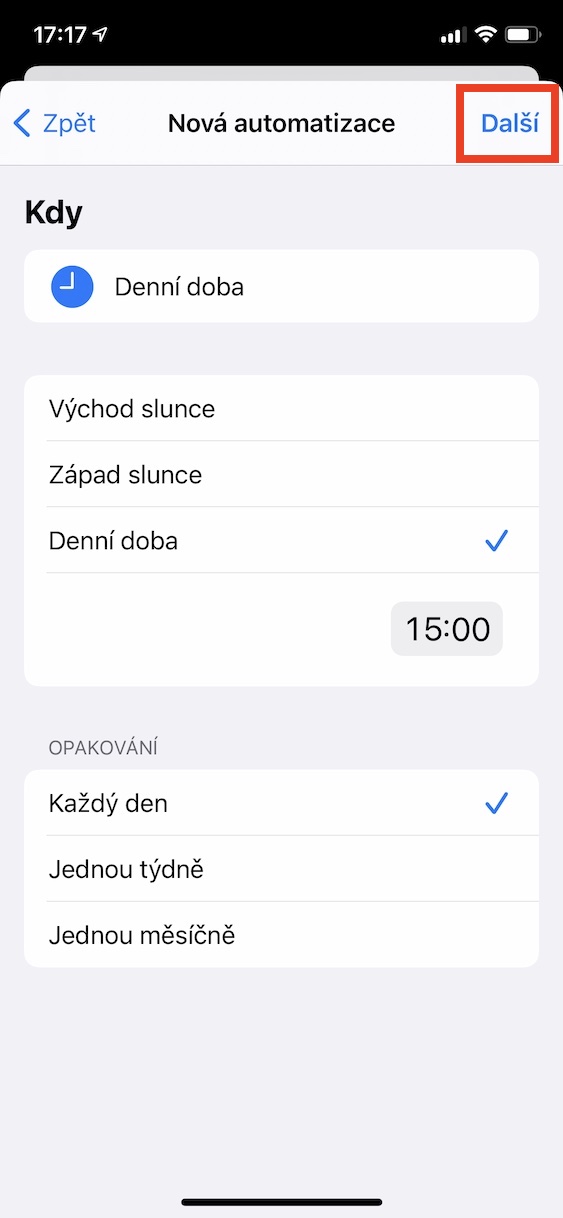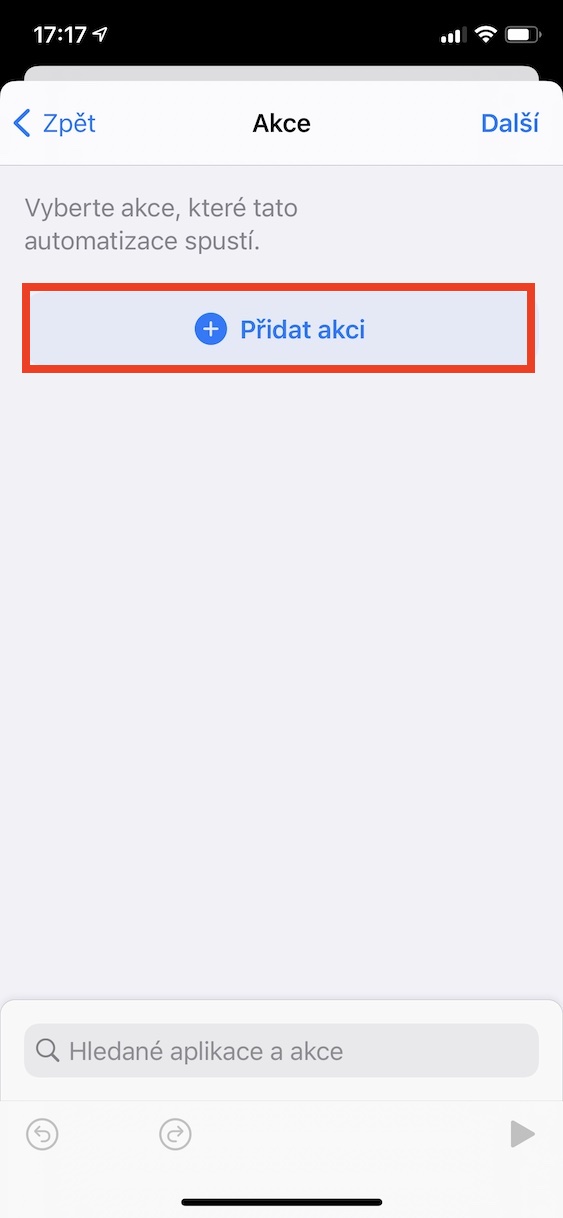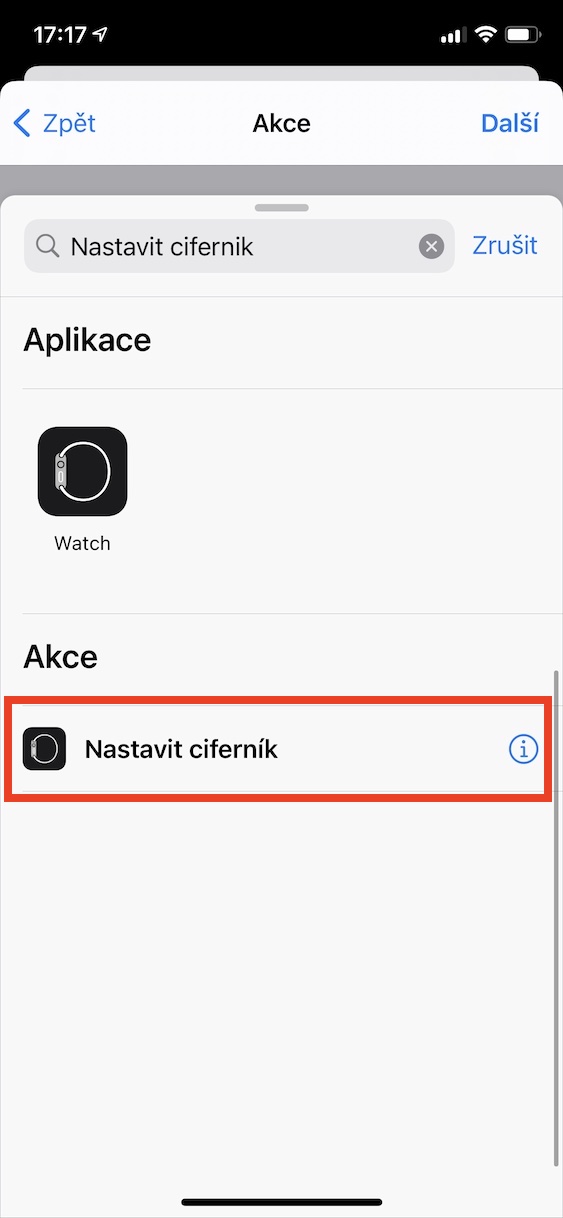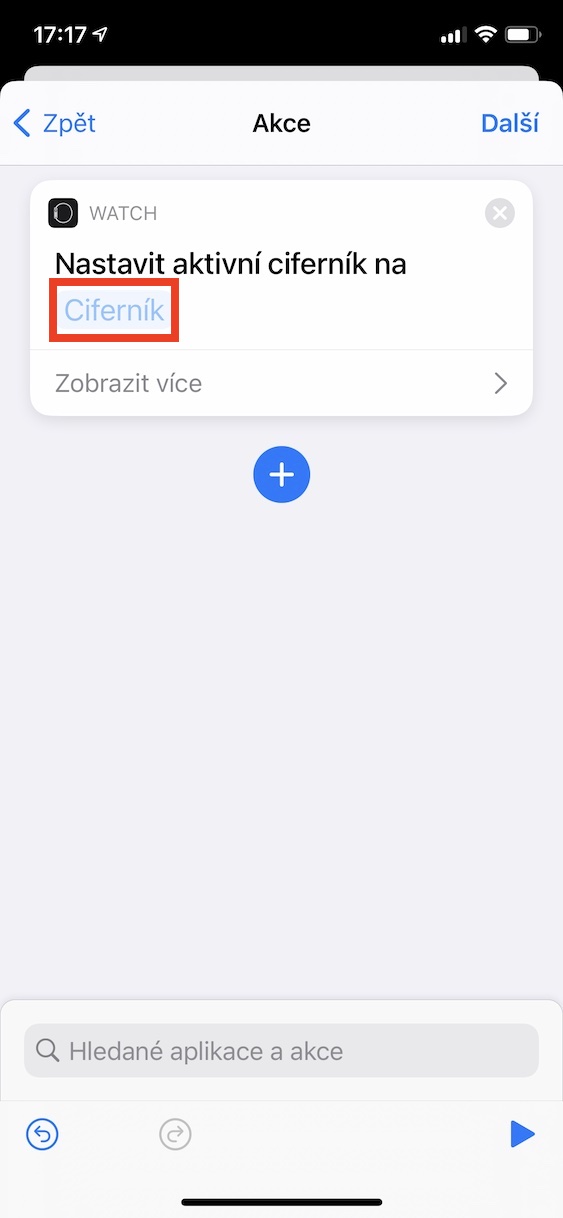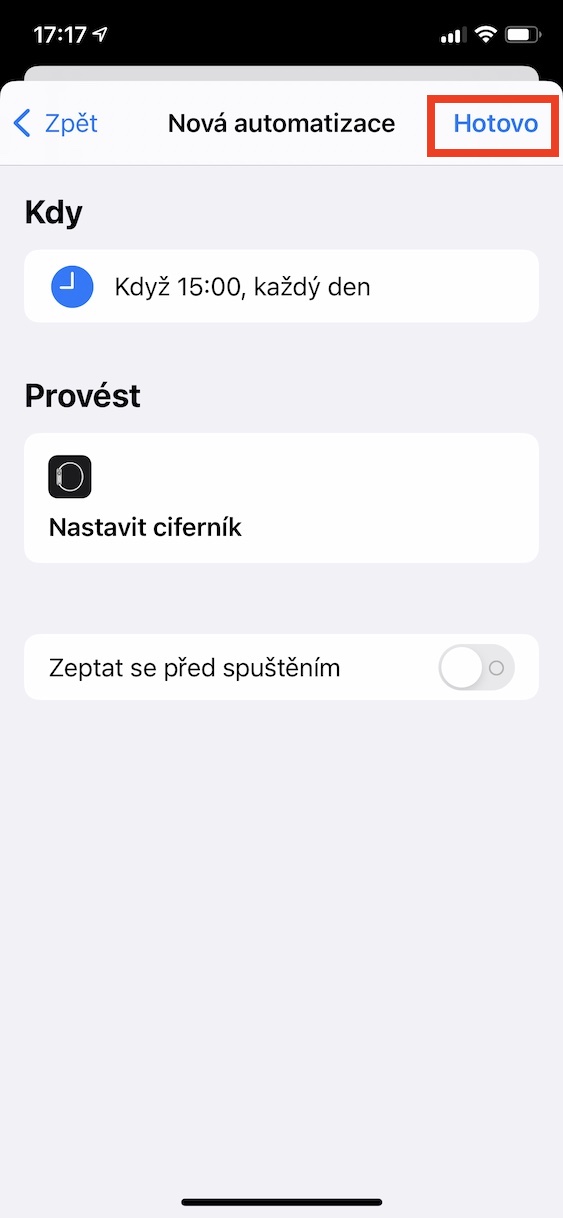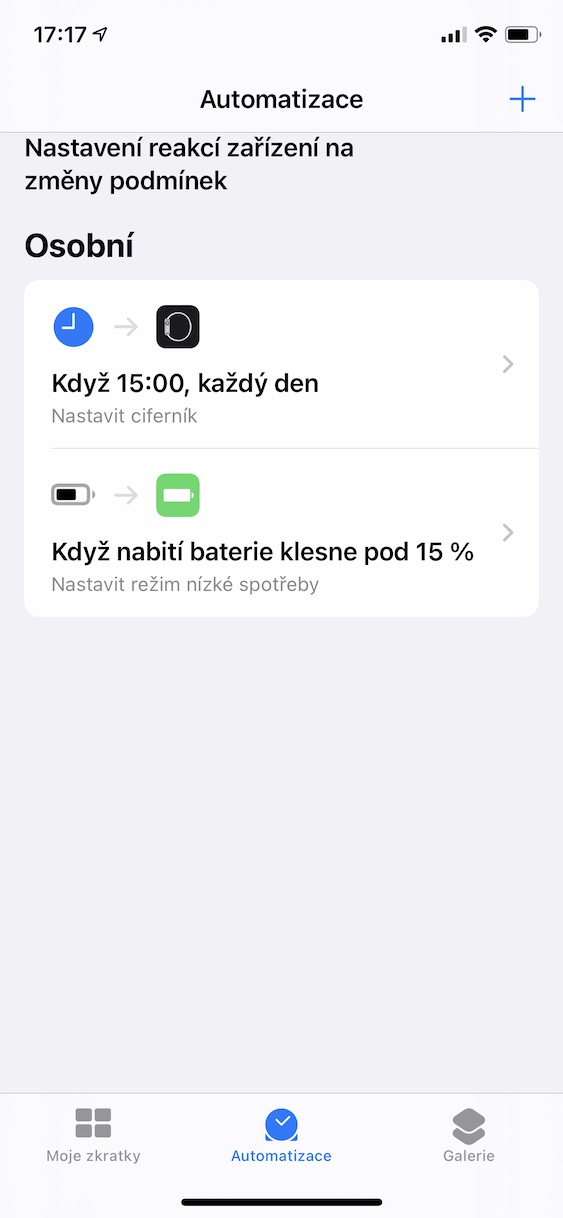که تاسو د آی فون سربیره د ایپل واچ هم لرئ ، نو تاسو یقینا د ورځې په اوږدو کې د څو مختلف لید مخونه کاروئ. پداسې حال کې چې یو ډایل ممکن په کار کې ګټور وي، بل ممکن د سپورت لپاره مثالی وي، د بیلګې په توګه. تاسو کولی شئ په اسانۍ سره د ایپل واچ کور سکرین کې ښي یا چپ سویپ کولو سره د انفرادي لید مخونه بدل کړئ. مګر ایا تاسو پوهیږئ چې تاسو کولی شئ په iOS 14 کې موجود اتوماتیکونو په کارولو سره په اسانۍ سره د لید مخونه په اوتومات ډول بدل کړئ؟ بدلون واقع کیدی شي، د بیلګې په توګه، په یو ټاکلي وخت کې، یا وروسته له دې چې تاسو خپل ځان په یو ټاکلی ځای کې ومومئ. که تاسو غواړئ پوه شئ چې څنګه، لوستلو ته دوام ورکړئ.
دا کیدای شي ستاسو علاقه

په ایپل واچ کې د اتوماتیک لید مخ بدلون تنظیم کولو څرنګوالی
که تاسو غواړئ په خپل ایپل واچ کې په اوتومات ډول بدلولو لپاره د لید مخ تنظیم کړئ ، نو تاسو باید دمخه ذکر شوي اتوماتونه وکاروئ ، کوم چې د مخکې نصب شوي شارټ کټس غوښتنلیک برخه دي. د اتوماتیکونو سره، یو عمل په اوتومات ډول ترسره کیدی شي وروسته له دې چې یو مشخص حالت رامینځته شي. د ساعت مخ په اوتومات ډول بدلولو لپاره ، په لاندې ډول پرمخ لاړشئ:
- لومړی ، تاسو اړتیا لرئ په خپل آی فون کې اصلي ایپ ته لاړشئ لنډیزونه.
- یوځل چې تاسو دا وکړئ ، په ښکته کې اختیار باندې کلیک وکړئ اتوماتیک.
- اوس په پرو تڼۍ کلیک وکړئ د نوي شخصي اتومات جوړول.
- که تاسو دمخه یو اتومات رامینځته کړی وي ، لومړی په پورتنۍ ښیې کلیک وکړئ + icon.
- په راتلونکی سکرین کې، تاسو اوس اړتیا لرئ چې غوره کړئ، د کوم حالت څخه وروسته اتومات باید پیل شي.
- تاسو کولی شئ غوره کړئ، د بیلګې په توګه، وروسته راتګ یا روانیدل، په یو مشخص ډول د ورځې وخت، او ډیری نور. په دې مقاله کې، موږ به په ځانګړې توګه یو اتومات جوړ کړو، کوم چې به هره ورځ په یو ټاکلي وخت کې د ساعت مخ بدلوي.
- نو زما په قضیه کې په نوم اختیار باندې کلیک وکړئ د ورځې وخت.
- اوس په راتلونکی سکرین کې غوره کړئ دقیق وخت او ممکن opakování
- د دې پیرامیټونو تنظیم کولو وروسته ، په پورتنۍ ښیې کې کلیک وکړئ بل.
- یوځل چې تاسو دا ترسره کړئ ، په پورتنۍ برخه کې اختیار باندې کلیک وکړئ عمل اضافه کړئ.
- بله سکرین به راښکاره شي په کوم کې چې د د لټون ساحه پیښه پیدا کړئ د لید مخ تنظیم کړئ او په هغې کلیک وکړئ.
- دا عمل د عمل ترتیب ته اضافه کوي. کلیک وکړه سيفرنيک a انتخاب ځانګړی دی چې ټاکل کیږي.
- بیا په پورتنۍ ښیې تڼۍ کلیک وکړئ بل.
- که امکان ولري، اوس لاندې غیر فعال کول امکان د پیل کولو دمخه پوښتنه وکړئ.
- په نهایت کې ، په ټایپ کولو سره د اتوماتیک رامینځته کول تایید کړئ ترسره شو په پورتنۍ ښي خوا کې.
پدې توګه ، په پورته ذکر شوي طریقه کې ، تاسو کولی شئ یو اتومات رامینځته کړئ چې په اتوماتيک ډول به د ټاکل شوي پیرامیټونو سره سم ډیل بدل کړي. له بده مرغه، ځینې هغه ایالتونه چې تاسو یې لومړی غوره کوئ پرته له دې چې پوښتنه وشي د اتوماتیک حرکت کولو لپاره تنظیم نشي. دا اختیار د پورته ذکر شوي اتومات کولو لپاره ټاکل کیدی شي، مګر نه، د بیلګې په توګه، د رارسیدو یا وتلو لپاره. په دې حالت کې، یو خبرتیا به د آی فون په نندارتون کې ښکاره شي، کوم چې تاسو باید د اتوماتیک پیل کولو لپاره ټایپ کړئ. هیله مند یو، ایپل به دا محدودیتونه ژر تر ژره لیرې کړي او اتوماتیک به په ټولو قضیو کې په خپلواکه توګه کار وکړي.
 د ایپل سره په ټوله نړۍ کې الوتنه
د ایپل سره په ټوله نړۍ کې الوتنه